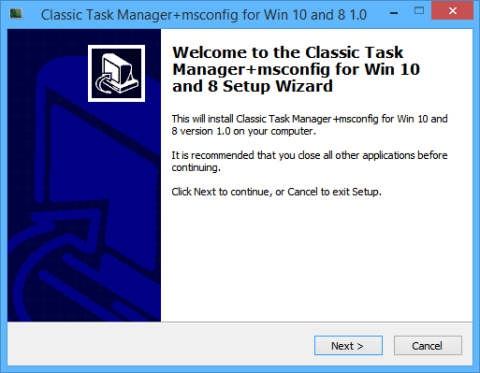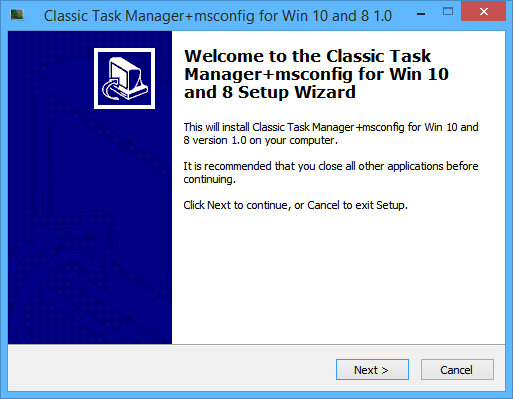Windows Task Manager má nový vzhľad v systéme Windows 8.1 a používa sa aj v systéme Windows 10. Okrem užívateľsky prívetivejšieho rozhrania je vybavený niekoľkými novými funkciami a umožňuje používateľom spravovať viac z rozhrania. Hoci s touto novou verziou Správcu úloh môžete urobiť veľa, niektorí ľudia stále uprednostňujú klasické rozhranie v systéme Windows 7.
V skutočnosti existujú aj dobré dôvody, prečo uprednostňujete používanie starých verzií Správcu úloh, a to preto, že sa spúšťajú rýchlejšie, majú schopnosť zapamätať si predtým otvorené karty a medzi procesmi nedochádza k zámene. V tomto článku Tips.BlogCafeIT prevedie čitateľov, ako vrátiť starého Správcu úloh späť do systému Windows 10.
Najprv musíte navštíviť webovú stránku Winaero a stiahnuť si Classic Task Manager (starý správca úloh). Tento proces prebehne rýchlo a nevyžaduje si sťahovanie ďalších nevyžiadaných aplikácií. Jediná voľba, ktorú musíte urobiť, je, či chcete nainštalovať klasický nástroj na konfiguráciu systému. Potom ho nainštalujete ako ostatné bežné aplikácie.
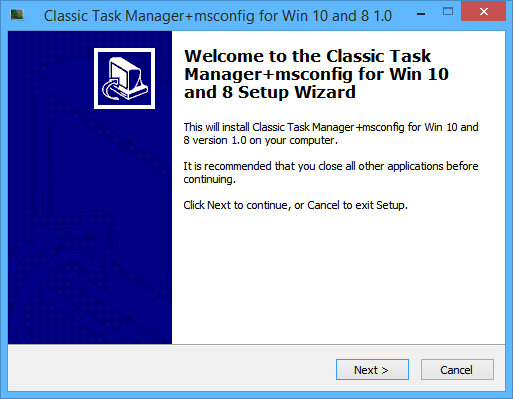
Po inštalácii jednoducho vyhľadajte Classic Task Manager pomocou ponuky Štart. Tu nájdete retro (starú) verziu. Bude fungovať ako starý Správca úloh, pričom karta Procesy nebude zoskupená a informácie budú vždy aktualizované v spodnej lište.
Väčšina ľudí si vystačí s novým Správcom úloh, no priaznivci Windowsu môžu preferovať starú verziu.
Používate radšej nového Správcu úloh alebo retro verziu? Akú funkciu používate najčastejšie v jednotlivých verziách Správcu úloh? Dajte nám vedieť komentárom nižšie!